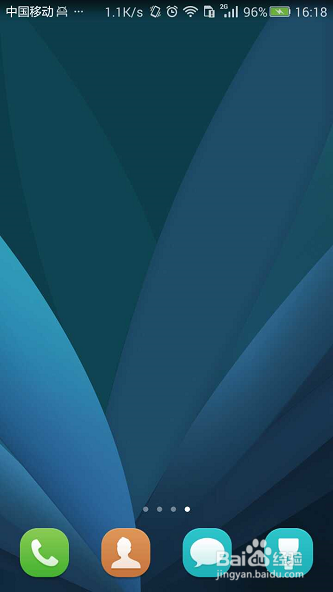1、可以看到笔者电脑的【任务栏】中,有【实时演示】窗口的图标,就是点击打不开,步骤截图如下所示:
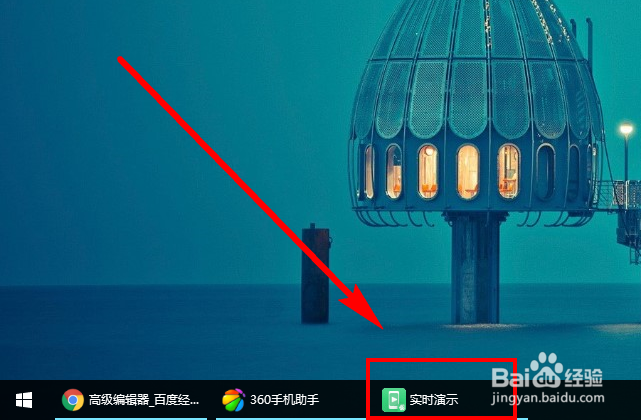
2、按快捷键【Win + R】打开【运行】对话框,输入“taskmgr”后按Enter键执行,步骤截图如下所示:
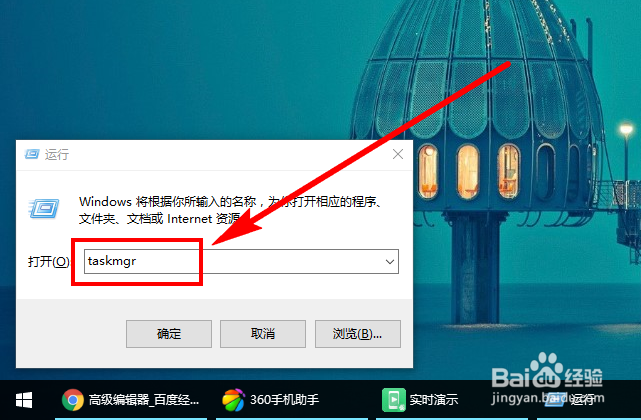
3、或者在Win8及其以上版本系统中,按快捷键【Win + X】打开超级菜单,点击【任务管理器】,步骤截图如下所示:
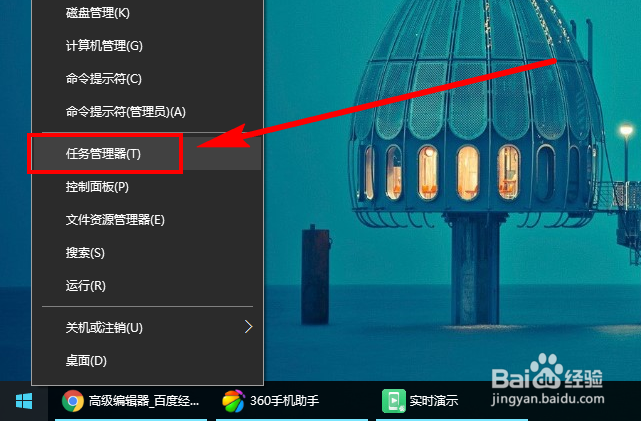
4、在打开的【任务管理器】中找到【360手机助手】下面的【实时演示】(就是 不能打开的旯皱镢涛程序),右键单击,选择【最大化】,步骤截图如下所示:
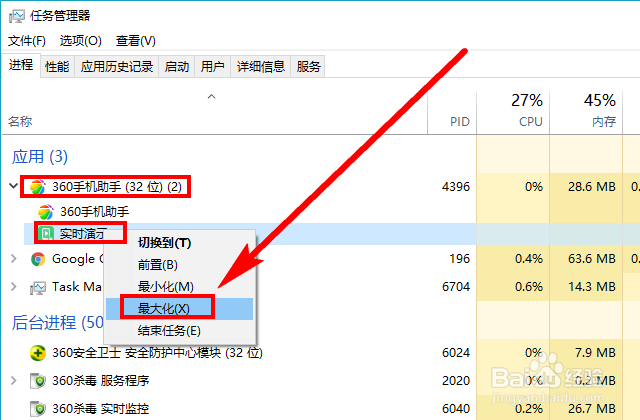
5、你会发现原来不能打开弹出的窗口在桌面上最大化打开了,点击右上角的关闭按钮关闭最大化窗口,步骤截图如下所示:
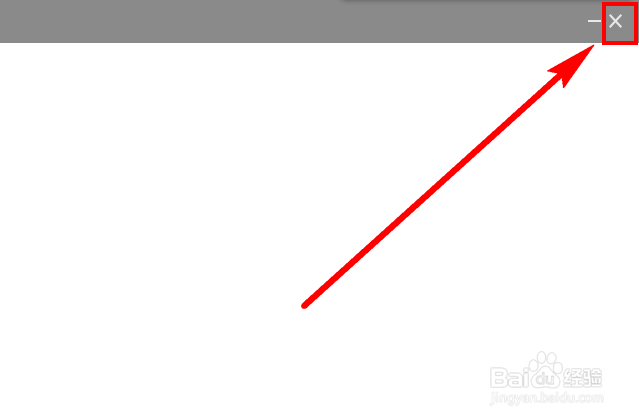
6、然后再次点击打开“实时演示”功能,步骤截图如下所示:
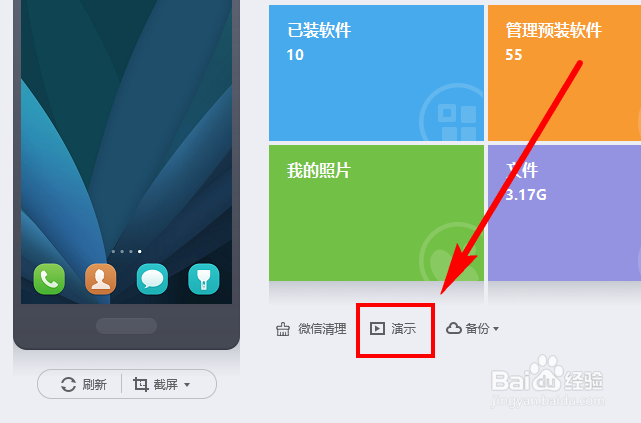
7、可以看到这次窗口可以正常打开了,步骤截图如下所示: